Clipgrab मैक के लिए: डाउनलोड ऑनलाइन वीडियो के साथ एक क्लिक (Yosemite शामिल थे)
Clipgrab डाउनलोड करने और ऑनलाइन वीडियो और ऑडियो परिवर्तित करने के लिए सबसे पसंदीदा विकल्पों में से एक है। यह यूट्यूब, Vimeo, Metacafe, DailyMotion और कई अन्य वीडियो साझा करने साइटों से वीडियो डाउनलोड कर सकते हैं; तथापि, वहाँ अपनी अनुकूलता के साथ समस्या है। अफसोस की बात है, Clipgrab वीडियो डाउनलोडर केवल Windows उपयोगकर्ताओं के लिए संगत है और मैक उपयोगकर्ताओं को इसके लाभ का आनंद नहीं कर सकते। कर यह कहा, मैक उपयोगकर्ताओं को निराश हो सकता है और क्योंकि वे एक Clipgrab के लिए सबसे अच्छा वैकल्पिक समाधान हड़पने का मौका है-यह Wondershare AllMyTube for Macबुलाया है मुस्कान के लिए सभी कारणों से है की ज़रूरत नहीं। यह मैक कंप्यूटरों पर एक आकर्षण की तरह काम करता है।
Wondershare AllMyTube for Mac द्वारा अब तक सबसे अच्छा अनुप्रयोग डाउनलोड करने और YouTube, DailyMotion, Veoh, BlipTV, LiveLeak, Metacafe और कई और अधिक सहित 100 + वीडियो साइटों से वीडियो और संगीत ऑनलाइन परिवर्तित करने के लिए है। यह तेजी से, विश्वसनीय और दोनों Windows और मैक कंप्यूटरों के लिए संगत है। बस एक क्लिक के साथ वीडियो डाउनलोड किया जा सकता। डाउनलोड करने के अलावा, आप भी उन्हें अपने पसंदीदा पोर्टेबल डिवाइस जैसे कि iPad, iPhone, आइपॉड और किसी भी अन्य स्मार्टफोन android उपयोगिता होने पर देखने के लिए किसी भी लोकप्रिय प्रारूप में कन्वर्ट वीडियो कर सकते हैं। एक वीडियो डाउनलोडर से अलग किया जा रहा, Wondershare AllMyTube भी है एक निर्मित-वीडियो प्लेयर है कि तुम एक वीडियो देखो चलो।
यहाँ Wondershare AllMyTube for Mac (Yosemite शामिल थे) का उपयोग कर वीडियो डाउनलोड करने के लिए कदम दर कदम गाइड है।
1 वीडियो खोजें
एक विशेष वीडियो डाउनलोड करने के लिए, सब तुम्हें वीडियो का चयन करने की आवश्यकता से पहले आप डाउनलोड करना चाहते हैं। वहाँ 2 तरीके से आप अपने वीडियो के माध्यम से इस सॉफ्टवेयर को डाउनलोड करने के लिए का चयन कर सकते हैं। आप या तो ऑनलाइन वीडियो टैब पर AllMyTube के अंतर्निहित ब्राउज़र वीडियो तक पहुँचने या बस एक लोकप्रिय वेब ब्राउज़र इंटरनेट एक्सप्लोरर, मोज़िला फ़ायरफ़ॉक्स या गूगल क्रोम जैसे का उपयोग करने के लिए उपयोग कर सकते हैं।
2 अपने वीडियो डाउनलोड करें
एक बार जब आप अपने पसंदीदा ब्राउज़र में वीडियो का चयन करें, इसे खेलते हैं। आप एक डाउनलोड बटन वीडियो स्क्रीन के ऊपर दाहिने हाथ कोने में प्रदर्शित होने के नोटिस जाएगा। बस इसे मारा है और सॉफ्टवेयर स्वचालित रूप से आपके वीडियो डाउनलोड करने की प्रक्रिया शुरू हो जाएगा।
वैकल्पिक रूप से, वहाँ पिछलेई URLकहा जाता है सॉफ्टवेयर इंटरफ़ेस पर एक बटन है। आप पहली बार वीडियो का url की प्रतिलिपि कर सकते हैं। तब इंटरफ़ेस के बाईं ओर पर चिपकाएँ यूआरएल बटन हिट और कार्यक्रम में उसी तरह अपने वीडियो डाउनलोड करने शुरू कर देंगे।
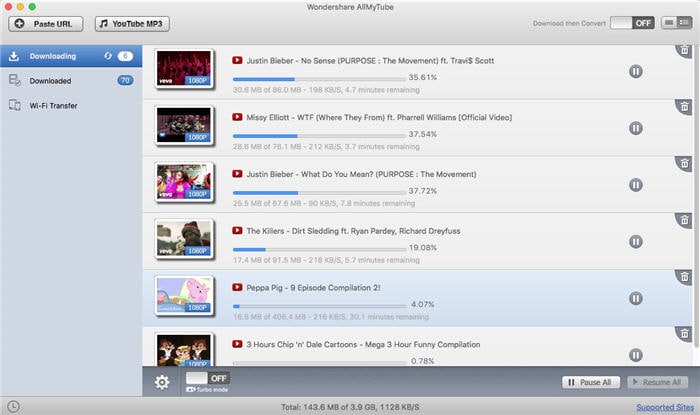
3 अपने वीडियो परिवर्तित
एक बार डाउनलोड प्रक्रिया किया जाता है, आप अपने डाउनलोड की गई वीडियो सॉफ़्टवेयर के पुस्तकालय में देखना होगा। आप MOV, AVI, MP4, आदि जैसे किसी भी अन्य प्रारूप करने के लिए अपने वीडियो परिवर्तित कर सकते हैं। तुम भी एमपी 3, WAV, MKA, M4A, आदि के लिए ऑडियो निकालने सकते हैं। इसके अलावा, आप पोर्टेबल डिवाइस में जो आप अपना वीडियो iPad, आइपॉड या आपके android उपकरणों के किसी भी रूप को देखने के लिए चाहते हैं का चयन करने का विकल्प होता है।
वीडियो कन्वर्ट करने के लिए, बस अपने पुस्तकालय में वीडियो का चयन करें और कन्वर्ट बटन जो सही पर है मारा। फिर एक नई विंडो पॉप जाएगा जहां आप अपनी वांछित आउटपुट स्वरूप चुन सकते हैं।
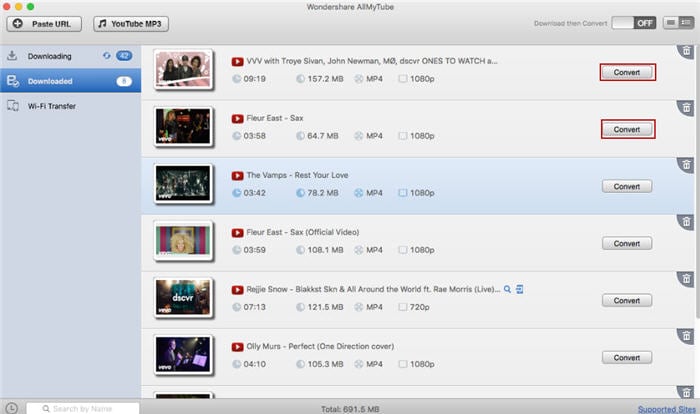
Wondershare AllMyTube for Mac (mavericks शामिल थे) एक वन-स्टॉप शॉप कि सही उन्हें अपने पोर्टेबल डिवाइस के अनुसार किसी भी प्रारूप करने के लिए परिवर्तित करने के लिए वीडियो डाउनलोड करने से आपके सभी जरूरतों का ख्याल रखता है। तो किसी भी क्षण बर्बाद कर के बिना, बस अपने पसंदीदा वीडियो डाउनलोड करना प्रारंभ करें और उन्हें अपने पोर्टेबल डिवाइस पर देखने के लिए परीक्षण संस्करण डाउनलोड।
संबंधित लेख
उत्पाद से संबंधित सवाल? बोलो हमारे सहायता टीम को सीधे >>


